OS X Mavericks: Pas à pas pour faire une installation propre (Clean Install) ou une mise à jour et tout ce qu’il faut savoir pour passer à Mavericks
Redémarrer et commencer l’installation
La dernière étape consiste à redémarrer l’ordinateur en étant bien sûr que le disque/clef USB bootable que nous avons crée est bien branché. Si vous avez crée votre disque/clef USB manuellement sans DiskMaker X, suivez toutes les étapes ci-dessous. Par contre, si vous avez suivi le pas à pas avec DiskMaker X, votre Mac va redémarrer automatiquement sur ce disque clef/USB. Vous pouvez donc sautez les étapes pour choisir le bon disque de démarrage et passer directement ici. Mais en cas de souci, vous pouvez suivre les instruction ci-dessous.
En étant sûr d’avoir branché votre disque clef/USB, redémarrez votre ordinateur (si ce n’est pas déjà fait) et suivez les instructions sous les images.
Votre ordinateur redémarre.
Sur votre clavier repérer la touche « Alt ».
Dès que votre écran devient gris, appuyez sur « alt » et restez appuyé dessus jusque ce que vous accédiez aux options de démarrage (boot).
Dans les options de démarrage, vous devez choisir le volume « Installation OS X 10.9 – 10.9 ». C’est le disque clef/USB bootable que nous avons crée. Choisissez le.
Après avoir choisi votre disque clef/USB bootable, vous devez encore cliquez sur la flèche comme sur la photo pour lancer le démarrage sur ce volume.
Patientez pendant que le système se charge à partir de votre disque clef/USB bootable.
Une fois le chargement terminé, vous avez accès à un menu. Ne choisissez PAS « Installation d’OS X » tout de suite. Au lieu de cela repérer « Utilitaire de disque ».
Cliquez sur « Continuer ».
L’utilitaire de disque se lance. Nous allons l’utiliser pour formater à la main le disque dur principal de votre Mac. Il va sans dire que vous ne pourrez plus récupérer de données sur ce disque. C’est votre dernière chance pour sauvegarder ces données en faisant par exemple un backup.
Dans l’Utilitaire de disque, choisir votre disque dur principal dans le volet de gauche. Il s’appelle en général « Macintosh HD ».
Attention: dans l’étape suivante nous allons effacer toutes les données présentes sur le disque dur principal de votre Mac. Cela signifie que vous n’aurez plus accès à aucune de ces données, même après avoir installé Mavericks. C’est le principe d’une installation propre: on repart comme si le Mac était neuf. Il est donc impératif de sauvegarder toutes vos données importantes par exemple avec Time Machine, ou tout autre logiciel de backup, ou à la main en faisant une copie sur un autre disque.
A présent dans le volet de droite, choisir l’onglet « Effacer ».
Vérifier que devant « Format », vous avez bien « Mac OS étendu (journalisé). Nous allons à présent effacer pour toujours votre disque dur principal, n’oubliez pas de faire une sauvegarde. Cliquez sur « Effacer ». L’effacement commence, laissez le arriver à son terme.
Quand votre disque dur principal a été effacé, sortez de l’Utilitaire de disque à l’aide du menu en haut. A côté du menu Pomme, vous avez un menu « Utilitaire de disque » que vous pouvez ouvrir pour choisir « Quitter l’Utilitaire de disque ».
En quittant l’Utilitaire de disque, vous revenez au menu précédent. Il est maintenant enfin temps de choisir « Installation d’OS X » et de cliquer sur « Continuer ».
L’installation se lance, cliquez sur « Continuer ».
Vous avez le droit au Contrat de licence. Cliquez « OK ».
Et à nouveaux ! « OK ».
Sur l’écran suivant, choisissez votre disque dur principal, en général appelé ‘ »Macintosh HD ». Puis cliquez sur « Installer ». Et voilà ! L’installation commence, suivez les instructions sur l’écran. Au redémarrage, vous aurez un Mac comme neuf !
Et voilà ! L’installation démarre et au redémarrage vous aurez un Mac comme neuf avec Mavericks ! N’hésitez pas à commenter et laisser toutes vos remarques.
[Mise à jour]: Nous avons publié un nouvel article avec une autre méthode pour faire la Clean Install de Mavericks avec cette fois une méthode recommandée par Apple. Cette méthode est plus simple et plus sécurisante mais aussi plus longue. Vous pouvez accéder à cette méthode à cette page: Clean Install ou Mise à Jour d’OS X Mavericks: la méthode recommandée par Apple.
Pages :Précédent
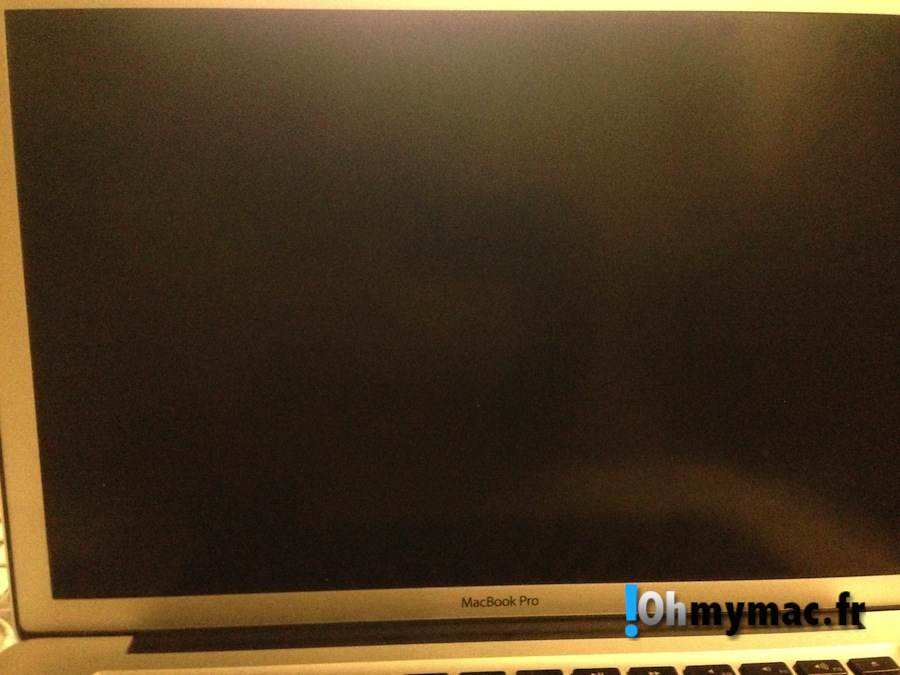
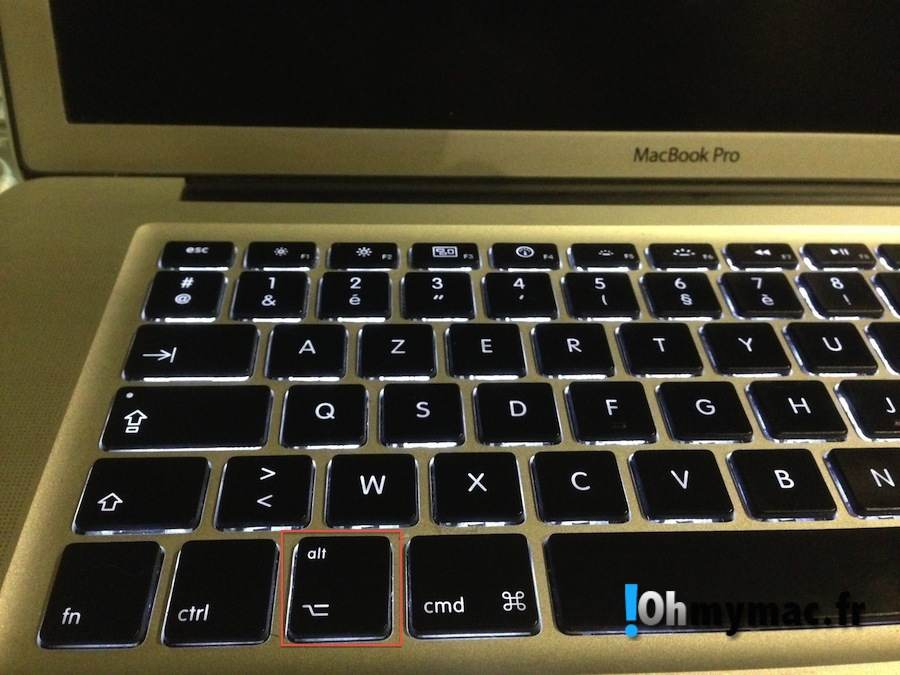
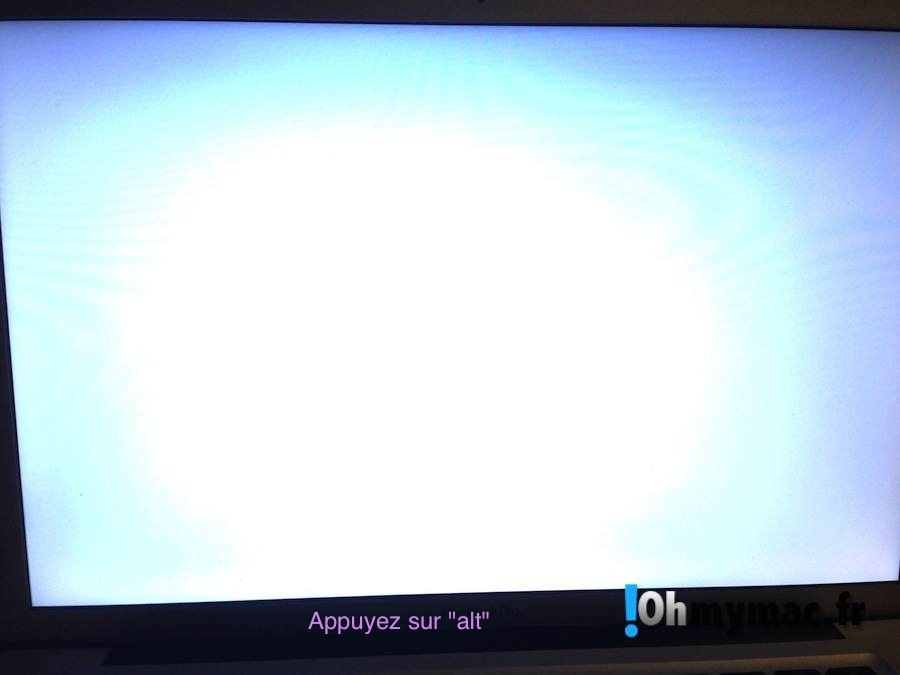
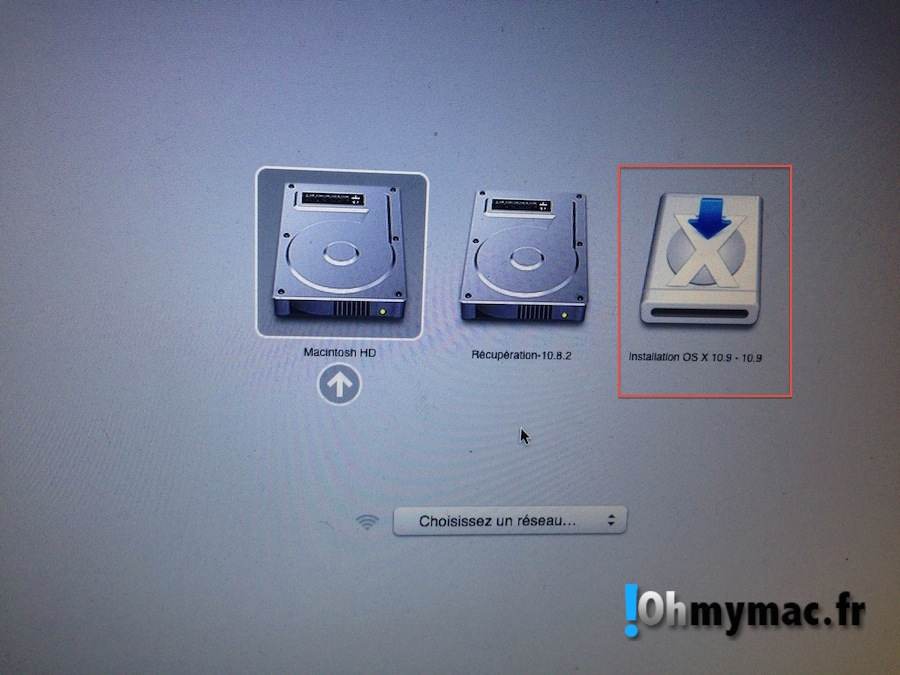
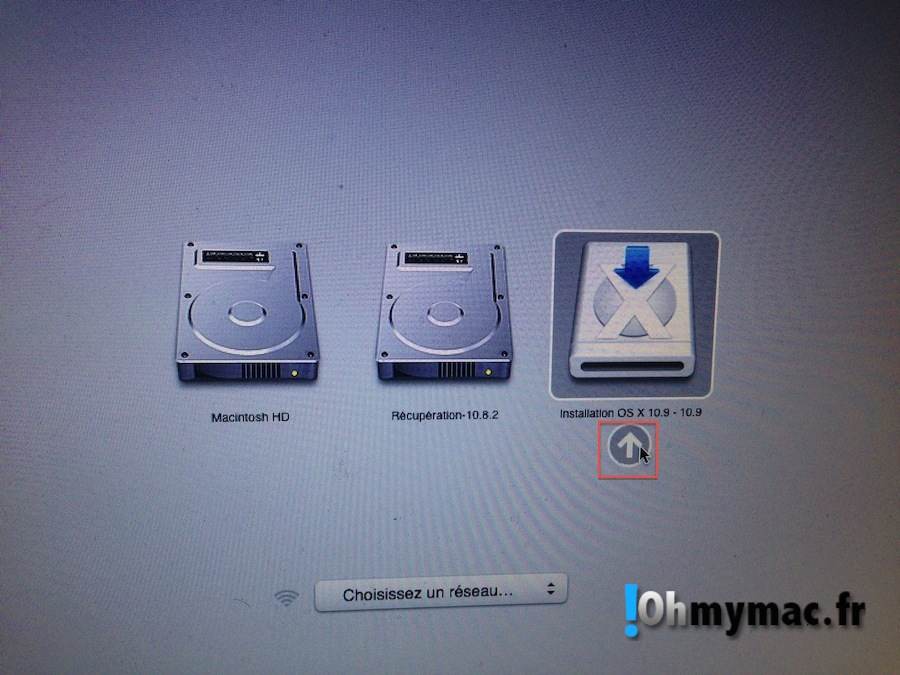
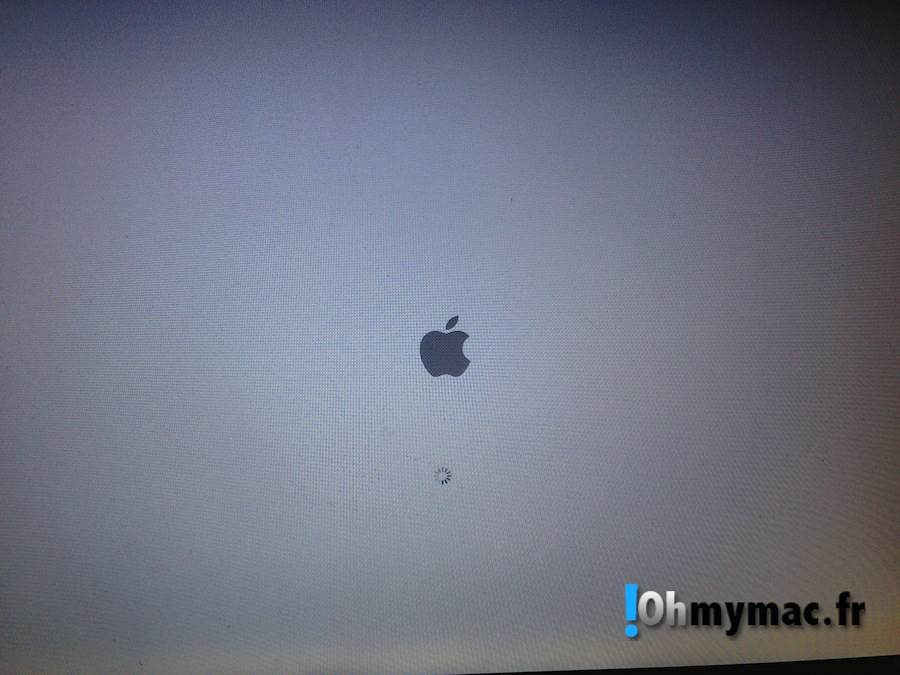
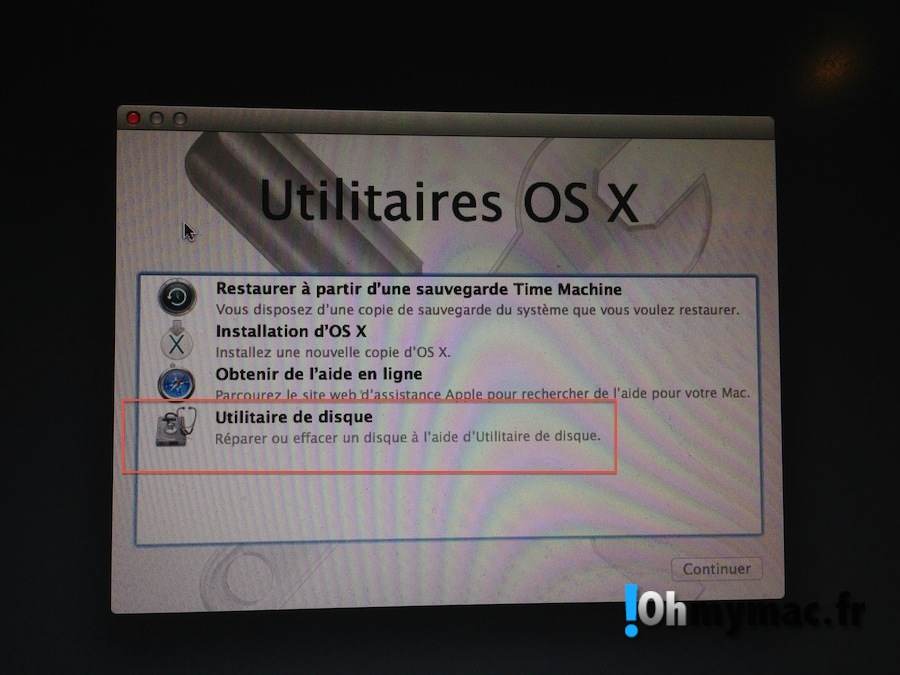

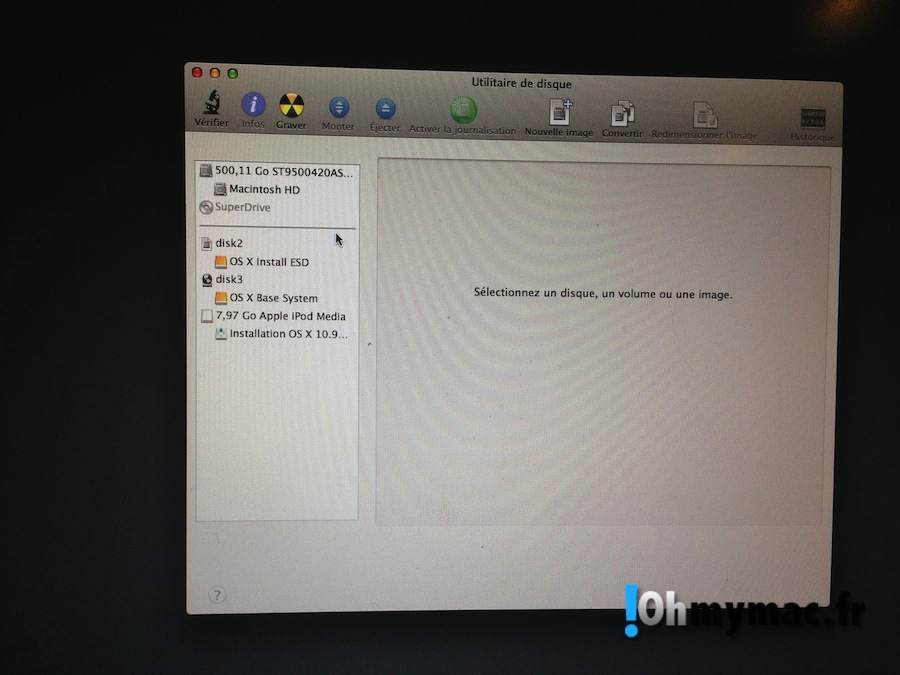
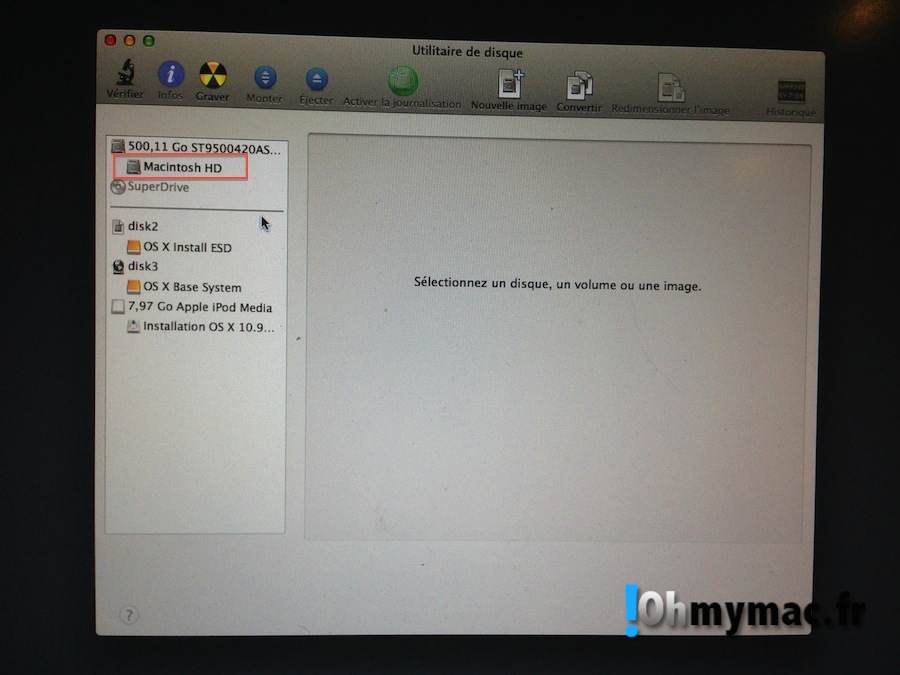
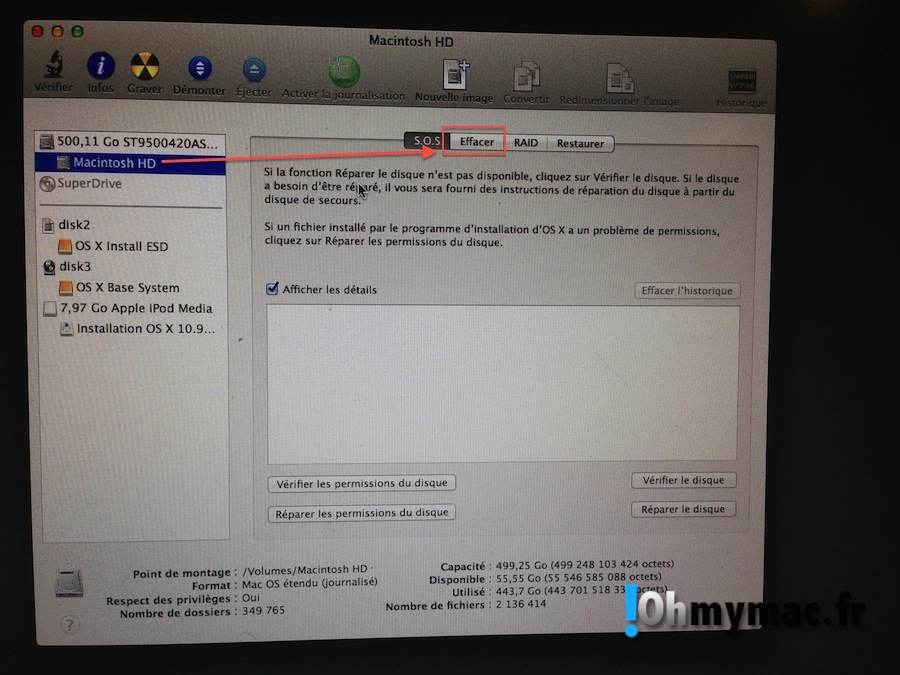
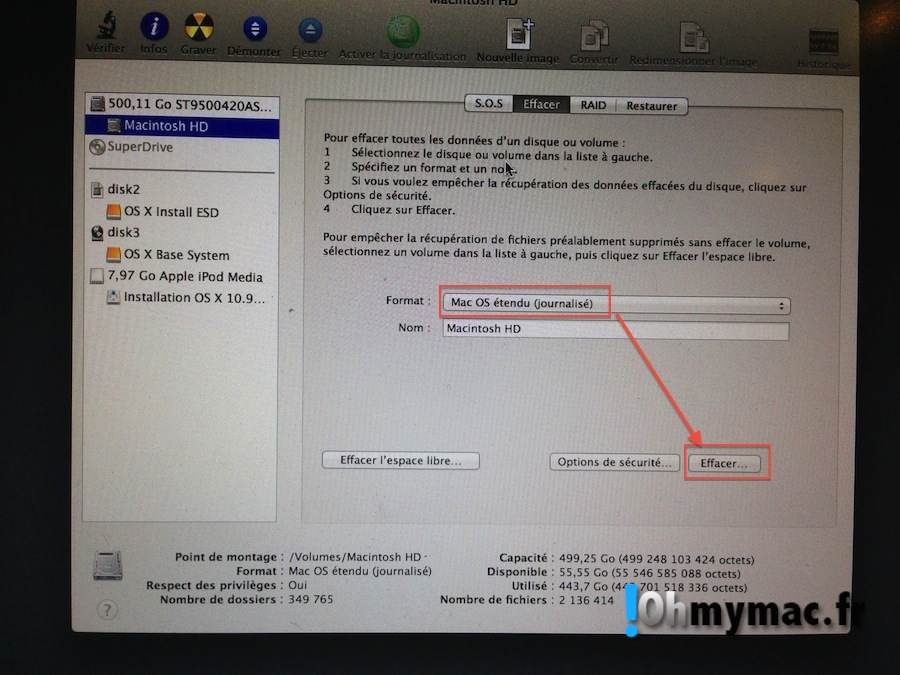
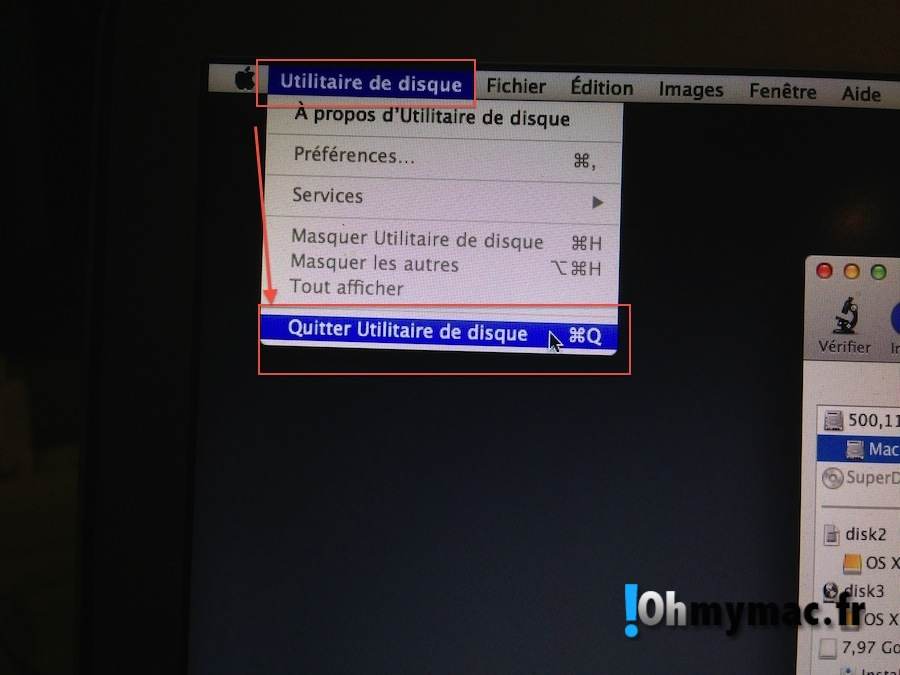

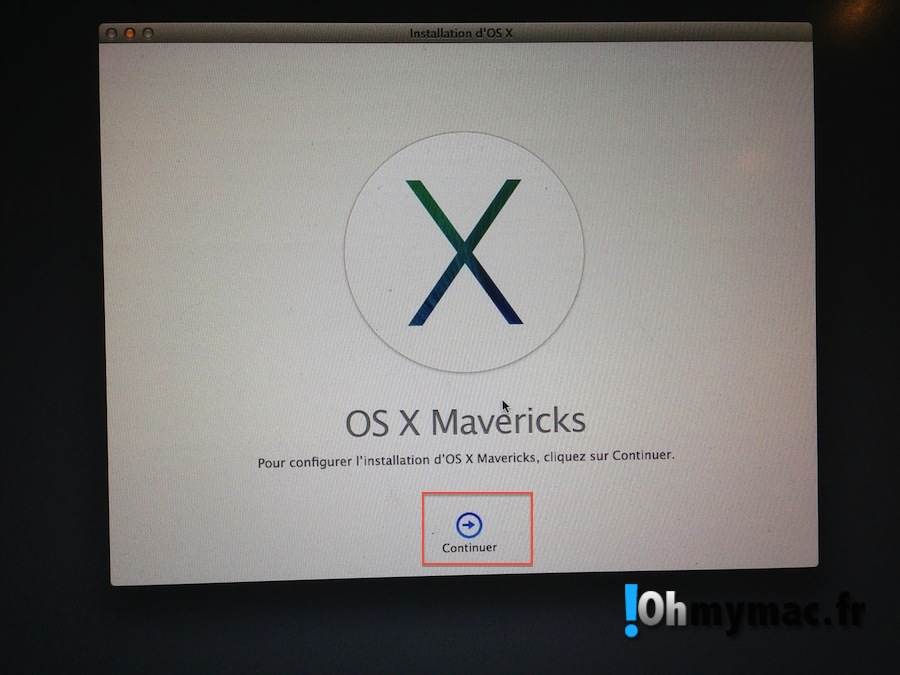
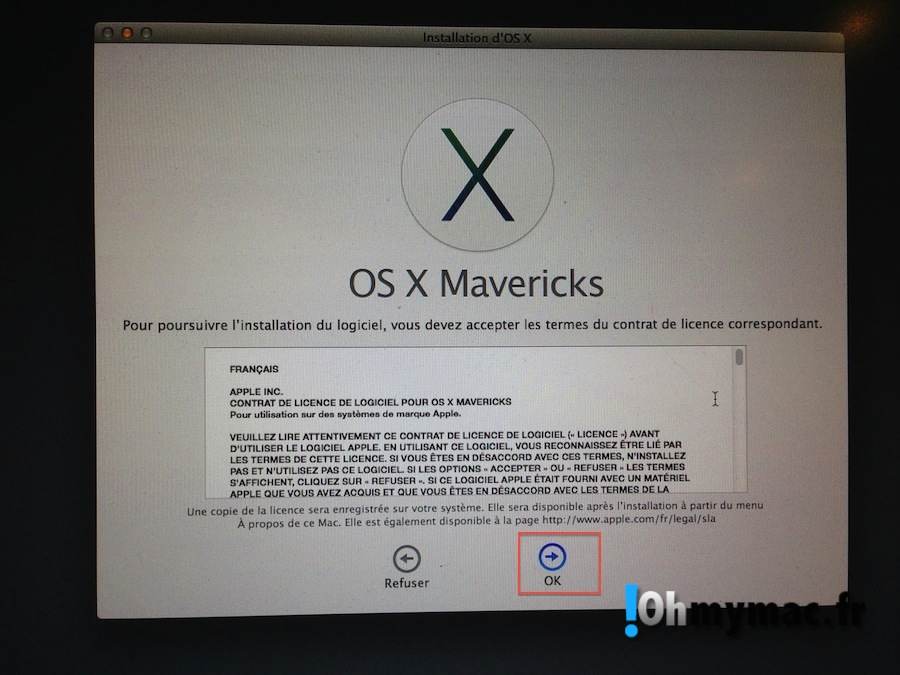
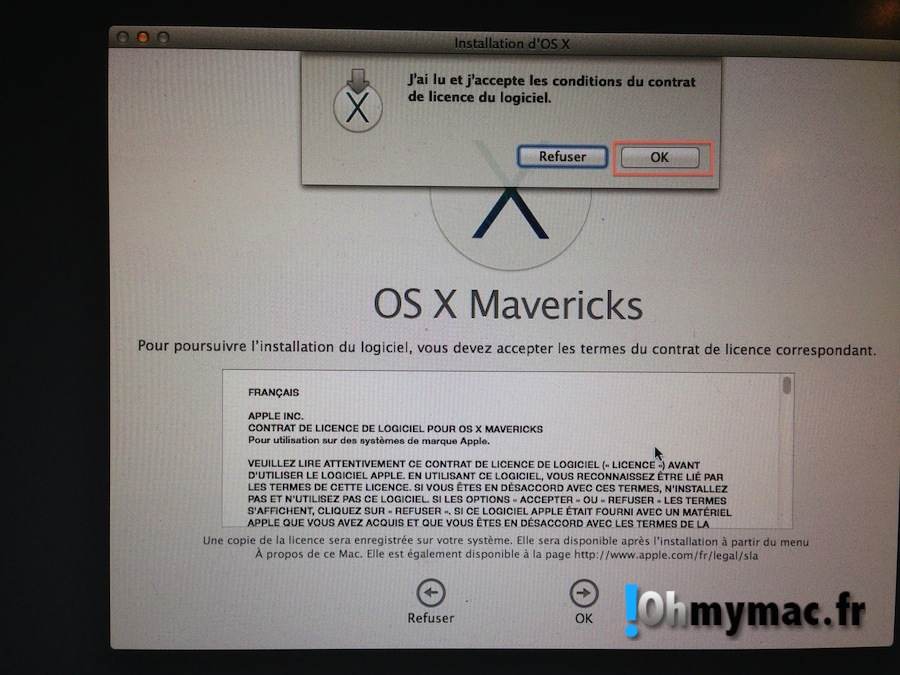
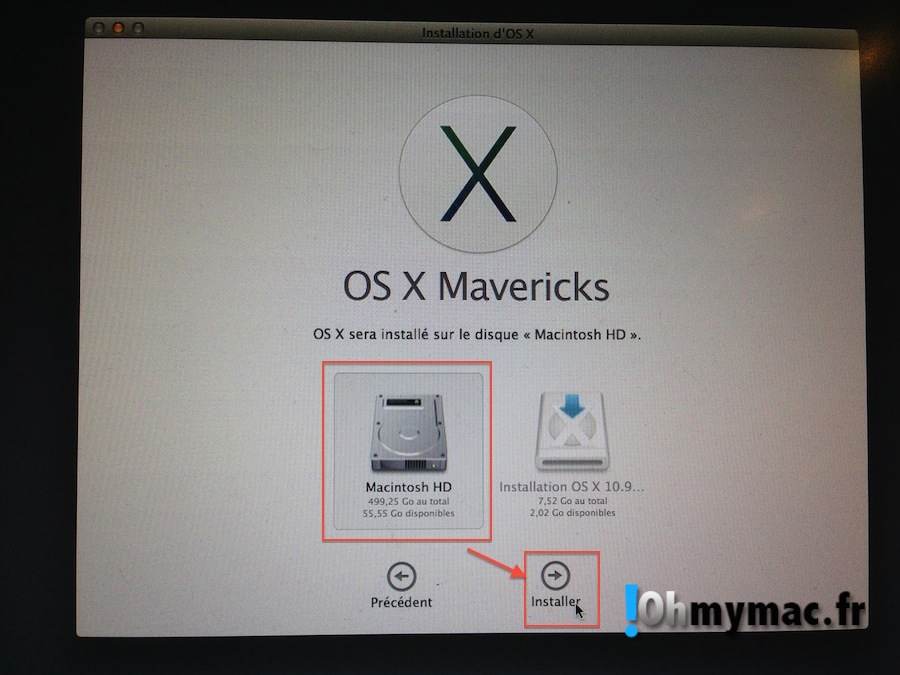








Bonjour,
J’ai Mavericks sur mon Mac et compte le garder.
Si je télécharge Mavericks depuis l’App store quelle version aurais-je? 10.9.1 ou 10.9.5?
Merci.
Bonjours,
A priori la dernière version de Mavericks disponible. Je vous recommande de regarder ce post avant: https://www.ohmymac.fr/telecharger-et-installer-danciennes-versions-dos-x-comme-mavericks-mountain-lion-ou-lion-sur-son-mac/
Serge
Bonjour,
Je ne connaissais pas le clean install. Je tourne encore sous Snow Leopard et j’ai fait l’erreur de double-cliquer sur l’installation de Yosemite, notamment sans réparer le disque.
J’ai beaucoup appris sur ce tuto mais je me retrouve bloqué maintenant. Mon ordi se redémarre, essaye de lancer l’installation de Yosemite et plante (file repair… ). Je ne peux pas booter depuis le CD d’origine car la roue tourne en boucle infiniment.
J’ai uniquement accès à l’utilitaire de disque.
Du coup, je vois les deux partitions InstallESD.dmg et BaseSystem.dmg mais je ne peux pas faire l’étape où on supprime l’alias et on copie le dossier car je n’ai plus accès au Finder. Et je ne peux pas démonter les images.
Peut-on faire deux partitions sur une clé USB pour mettre ces deux images ? Ou les mettre sur deux clés différentes ?
Merci d’avance.
Bonjour,
Pour Yosemite, avez vous essayé le tutoriel spécifique: https://www.ohmymac.fr/os-x-yosemite-pas-pas-faire-installation-clean-install-mise-jour-ce-quil-faut-savoir-passer-yosemite/ ?
Sino, nous déconseillons en général de passer de Snow Leopard à Yosemite par une clean install en raison de l’absence de partition de restauration. Avec vous une partition de restauration ? Pour vérifier: éteignez votre Mac, enlevez tous les clef USB et disques durs externes. Rallumez le mac et restez appuyé sur la touche ALT. Au bout d’un moment vous allez voir un menu de démarrage. Si vous avez une partition de récupération, il doit y avoir un disque appelé ‘recovery » ou »récupération » suivi du système correspondant par exemple « 10.10 » ou « 10.9 ». Il suffit de démarrer avec l’une de ces partitions et de réinstaller OS X. Une fois ceci fait, vous pouvez faire une clean install à nouveau en suivant https://www.ohmymac.fr/os-x-yosemite-pas-pas-faire-installation-clean-install-mise-jour-ce-quil-faut-savoir-passer-yosemite/
Bon courage
Serge
Bonjour,
merci pour ce tuto très clair et très bien illustré.
N’arrivant pas faire ma mise à jour de Lion à Mavericks (écran gris au redémarage) je me suis résolu à faire une clean install.
Tout se passe pour le mieux jusqu’au moment ou après avoir booté avec diskMaker, voulant dans utilitaires de disque formater mon Disque, je n’ai accès quà ma clé usb:
le disque de 2To attribué à Lion n’est pas visible dans la liste, ni celui de 2To partitionné entre timemachine et Windows.
Je me retrouve donc bloqué sans pouvoir formater mon disque et continuer l’installation.
Avez vous une idée?
Merci!
Bonjour,
J’ai effacé le contenu de mon mac et lorsque je veux lancer l’installation de MAVERICKS il me marque erreur …
Et pas moyen de booter sur mon DD
Que faire ?
Très bon tuto avec copies d’écrans. Nickel!
Bonjour! Est-ce que je peux réaliser exactement la même manipulation pour installer le nouvel OS Yosemite (j’avais utilisé ce tutot pour installer Mavercick et je l’avais trouvé parfait)?
Merci!
Voici un tuto, plus simple spécifique à Yosemite:
https://www.ohmymac.fr/os-x-yosemite-pas-pas-faire-installation-clean-install-mise-jour-ce-quil-faut-savoir-passer-yosemite/
Je pense que c’est mieux d’utiliser le nouveau tuto.
cdt
Serge
Bonjour,
Merci pour ce tutoriel très intéressant.
Mais j’ai un pb au niveau de la restauration de « BaseSystem.dmg ».
En effet le bouton restaurer est grisé. pourtant je suis à lettre le tutoriel.
Pouvez_Vous m’aider s’il vous plait?
Mon OS est MAC OS X 10.6.8
Merci d’avance
Bonjour,
Je vous recommande de lire l’ensemble des commentaires sous cet article (y compris les pages de commentaires plus anciens en cliquant sur « Older comments ») où cette question a été abordée.
cdt
Serge
Bonjour,
Tout d’abord merci pour ce tutoriel complet sur l cle
Juste un merci pour ce tuto on ne peut plus complet. Rarement vu quelque chose d’aussi clair et d’aussi documenté.
Merci, vos commentaires positifs nous encouragent dans nos efforts !
Serge
Bonjour,
peut-on créer une clé bootable à partir d’un autre mac (macbook air pour un macbook pro?)
Voila j’ai fait une première clé bootable via diskmaker X mais elle semble ne pas fonctionner : lors de la préparation à l’installation qui à pris 1h30 le décompte s’arrête à 1seconde …
Donc j’essaie d’en faire une autre mais depuis un autre mac …
Bonjour;
Oui vous pouvez faire une clé bootable à partir de n’importe quel Mac capable d’accéder à l’App Store et capable de télécharger Mavericks à partir de là.
Serge
Bonjour Tom,
J’ai opté pour l’installation conseillé par Apple (mise à jour de Mavericks et clean install) car j’ai essayé une nouvelle fois de redémarrer sur ma clé bootable mais je n’ai aucun menu. Comme je le disais dans mon commentaire précédent, j’ai accès à « Macintosh HD » et « OS X Base System » plutôt que « installation OS X 10.9… ». Lorsque je sélectionne « OS X Base System » l’installation se fait directement. À savoir : choisir une langue, installer la souris, le clavier… mais pas le moindre menu apparaît. Je suis sur snow leopard.
J’ai un problème. Ça fait un moment que j’ai fait ma clé bootable. Je me suis décidé à passer à Mavericks ce soir, or en redémmarrant j’ai accès à « Macintosh HD » (jusqu’ici tout va bien) et « OS X Base System » (là ça se gâte). Si je sélectionne « OS X Base System » l’installation se fait directement. Je n’accède pas à utilitaire de disque via le menu, d’ailleurs je n’ai pas de menu… Je suis en snow leopard. Ne me dites pas que je dois refaire la clé bootable ?!
Je l’ai fait tout à l’heure, et je vois ce que tu veux dire boris_b
Il te suffit d’aller dans la barre de menu, tout en haut, et de cliquer sur un des sous menus, je ne sais plus lequel mais il n’y a pas 150 solutions, et tu trouveras l’utilitaire de disque là haut. 😉
Bonjour Tom,
J’ai opté pour l’installation conseillé par Apple (mise à jour de Mavericks et clean install) car j’ai essayé une nouvelle fois de redémarrer sur ma clé bootable mais je n’ai aucun menu. Comme je le disais dans mon commentaire précédent, j’ai accès à « Macintosh HD » et « OS X Base System » plutôt que « installation OS X 10.9… ». Lorsque je sélectionne « OS X Base System » l’installation se fait directement. À savoir : choisir une langue, installer la souris, le clavier… mais pas le moindre menu apparaît. Je suis sur snow leopard.
Bonjour,
j’ai fais une « clean install » depuis SNOW LEOPARD sur iMac 20″ 2008 4Go en bootant sur un clone fait sur un disque dur externe avec l’application Carbon Copy Cloner après téléchargement de Mavericks pour l’avoir dans « Applications ». Nickel. par contre j’aurais 2 questions, comment récupérer mes mails ? recréer mes boites … oubien simple copier/coller de la bibliothèque mail ? et mes photos ? sachant que j’étais sous iphoto 08 et maintenant sous iphoto 09 ? copier/coller de la bibliothèque iphoto ? d’avance merci pour vos réponses.
Bonsoir, bon ben je me répond à moi-même, peut-être que mon expérience pourra aider quelqu’un. pour le passage de iphoto 8 à iphoto 9, j’ai copié mon ancienne bibliothèque et collé à la place de la nouvelle AVANT ouverture pour la première de iphoto 9 et là un message du genre « votre bibliothèque doit être mise à jour pour pouvoir être utilisé avec cette version d’iphoto en téléchargent iphoto library upgrader … » sur le site apple mais en lançant cette application un message m’a dit un truc du genre « votre bibliothèque n’a pas besoin d’être upgradée » puis ouverture avec iphoto et là tout est ok, les photos, les noms, les dates, les événements, … pour MAIL, pareil, j’ai collé mon ancienne bibliothèque à la place de la nouvelle mais à l’ouverture de MAIL, rien, aucune boite à lettres récupérée donc je recréé manuellement mes 2 boites et là miracle tous mes anciens mails réapparaissent. finalement c’était facile, il faut juste pas réfléchir avec un MAC, il fait tout tout seul. cool. plus jamais windows pour moi, c’est sùr.
Merci pour ce retour très utile.
Serge
Bonjour,
j’ai fait la mise à jour simple Mavericks et je voulais savoir s’il était possible de le réinstaller en faisant une « clean install », ou si maintenant que la MAJ était faite on ne pouvait plus revenir en arrière et faire une installation plus « propre ».
Merci d’avance.
Bonjour,
Pas de soucis si vous avez déjà fait la mise à jour vers Mavericks, vous pouvez faire une clean installe. Mais pour votre cas, nous vous recommandons notre autre tutoriel qui vous concerne plus directement:
https://www.ohmymac.fr/clean-install-ou-mise-jour-dos-x-mavericks-la-methode-recommandee-par-apple/
Serge
Bonjour,
J’ai actuellement un DD de 250Go avec SnowLeopard. Je voulais profiter du passage à maverick pour faire une fresh installation sur un DD plus volumineux (1To).
J’ai lu ça et là qu’il fallait impérativement faire un upgrade depuis SL si on souhaitait conserver sa suite iLife (non incluse de base avec un Maverick tout neuf).
Fqut-il alors que je fasse une fresh installation de SL sur mon nouveau DD, puis passer la mise à jour Maverick??
Je vous remercie de vos lumières et conseils en la matière.
Merci.
Bonjour,
La clean install efface tous les logiciels (même si vous installez Snow Leopard avant). Pour récupérer vos logiciels, iLife par exemple, il faut soit que vous puissiez y avoir accès via l’App Store ou que vous disposiez d’un CD/DVD d’installation. Si vous n’êtes pas dans l’un de ces cas et que vous avez iLife parce que vous l’avez eu avec un nouveau Mac par exemple, vous n’allez sans doute pas pouvoir le récupérer après la clean install.
Serge
Bonjour Serge,
Merci de ta réponse.
J’ai effectivement iLife depuis l’achat de mon Macbook.
Je pense tenter un Fresh installation et voir si j’ai accès via la Store aux applications, sinon tant pis je ferais un clone puis upgrade.
Merci.
Super documentation, merci !
Merci super tutoriel, fontionne a merveille encore BRAVO
Est-ce que je peux effacer le dossier d’installation d’OS X Mavericks qui est dans Applications ?
Je viens d’installer le programme d’installation sur une clé USB grâce à ce tutoriel. Je présume que je peux effacer le programme qui est dans Applications car je vais formater le disque dur avant d’installer Mavericks. J’aimerais en être sûr. Je suis en 10.8.6
Pourquoi cette question ?
Je souhaite faire une nouvelle sauvegarde avant d’installer Mavericks. je n’ai pas confiance en mon DDE avec Time Machine qui a quelques soucis depuis peu.
Aussi, avez-vous un lien vers un tutoriel pour procéder à la migration des données entre le DDE sous Time Machine vers le Mac une fois que Mavericks est installé ?
Merci.
Mon conjoint m’a fait la surprise de m’installer MAVERICKS, je ne vois pas a mon niveau une différence fabuleuse avec l’ancien DOS, par contre j’ai une imprimante scanner CANON PIXMA MP 600, qui fonctionne parfaitement et depuis, terminé, impossible de trouver un driver adéquat , impossible de scanner ET de photocopier donc je n’ai plus qu’à la jeter ou la vendre des clopinettes, ou faire une BA , je ne décolère pas contre APPLE et aussi mon conjoint
Bonjour
A l’étape de restaurer le BaseSystem.dmg j’ai un problème : lorsque je fais (image) pour aller prendre le BaseSystem.dmg vu qu’il n’y était pas automatiquement, les fichiers invisibles n’apparaissent pas mais lorsque je vérifie avec le finder là ils apparaissent
http://www.noelshack.com/2014-03-1389786648-capture-d-ecran-2014-01-15-a-12-49-23.png
voici un screenshot pour illustrer mes propos
Ps : je suis en 10.6.8
Ps: J’ai refait entièrement le tuto mais je continue à bloquer à cette étape
Merci
Trouvé la solution sur internet
Lorsque vous cherchez des fichiers invisibles avec le truc vous faites commande majuscule point et ils apparaissent
Je vous remercie cher monsieur, cette remarque m’a été forte utile!
🙂
OU ALORS..
Vous démarrez simplement le programme d’installation (cmd+R au démarrage si vous avez déjà installé Maverick), faite un partitionnement de votre disque dur principal via l’utilitaire du programme pour ensuite faire l’installation ou la réinstallation de l’OS (assurez-vous d’avoir une connexion internet pendant/pour l’install de Maverick)
Pas besoin de faire des manips de junky dans le but de booter depuis un périph externe. Je pense que ces nouveaux OS tout dématerialisés s’assurent d’avoir une mini partition cachée de récupération ce qui facilite grandement les choses.
Pouvez expliquer plus clairement la procédure dont vous parlez ?
Elle semble en effet beaucoup plus simple que de créer une clé USB bootable, mais fait-elle la même chose, à savoir une installation clean.
Merci.
Gilles.
Non no, vous emmêlez pas avec des disque de récupération ou jeunsékoi (à quoi bon d’ailleurs, on cherche à faire une CLEAN install).
Faites simplement comme je l’ai indiqué si vous êtes déjà sous Maverick (d’ailleurs, mettez à jour si vous n’êtes pas déjà sous Maverick, ça facilitera bien des choses).
– Démarrer l’ordinateur en maintenant cmd+R. Vous accéderez ainsi au « Programme d’installation ».
– D’ici, allez à l’utilitaire de disque histoire de faire un formatage du disque dur principal (oui oui, c’est possible maintenant! faites bien attention à sélectionner Mac OS étendu hein) et quittez l’utilitaire une fois le formatage terminé (cmd+Q).
– Là il y a plus qu’a réinstaller Maverick, c’est écrit en gros en plein milieu de votre écran, allez-y.
Simple comme bonjour.
Il y a même un article officiel du support Apple dispo sur leur site si jamais vous avez du mal à me croire.
http://support.apple.com/kb/PH14243?viewlocale=fr_FR
Au pire crée une clef USB avec l’Assistant disque de récupération:
http://support.apple.com/kb/DL1433?viewlocale=fr_FR
Parce que dans mon cas je ne pouvais pas effacer le disque principal sans ça.
Bonjour, la procédure fonctionne nickel ! Mais j’ai un problème : je n’arrive pas à activer FileVault2 ! J’ai un message d’erreur : FileVault ne peut être activé sur Macintosh HD. Certains formats de disque ne prennent pas en charge la partition de récupération obligatoire pou rle chiffrement. Pour utiliser le chiffrement, réinstallez cette version de Mac OS X sur un disque reformaté.
HELP !! 🙂
Bonjour,
est ce que vous avez bien choisi Mac OS étendu (journalisé) lors du formatage du disque ?
cdt
Ça fonctionne parfaitement : le tuto est clair, pédagogique… Et vous donne l’impression d’être un génie du Mac ! Seul bémol : je ne parviens pas à retrouver mon iMovie ni mon GarageBand, pourtant installé à l’origine (iMac mi-2010h
Bonjour j’aimerais installer Mavericks sur une nouvelle partition pour une clean installe
Je m’explique mon HDD est partitionné en deux donc dans un premier temps il y à mon OS Lion mis à jour Vers Mavericks et sur l’autre partition je voudrais installer Mavericks proprement ensuite je reprend mes sauvegarde manuellement et les remets sur la nouvelle partition mon raisonnement est’il correct ?
Merci d’avance
Luc
Bonjour,
Merci sur ce tutoriel que j’étudie depuis quelques jours et que je viens enfin d’appliquer. J’ai cependant une petite question. La fin du processus à été légèrement différente pour moi car je n’ai pas eu le menu pour choisir l’utilitaire de disque avant l’installation. L’installation s’est faite en suivant les étapes classique mais j’ai retrouver toutes mes applications / Trousseaux … Je crains que ce que j’ai ne soit finalement pas une clean install mais une MAJ. Pouvez vous me le confirmer ? Si c’est bien le cas, pourquoi n’ai-je pas eu la possibilité d’accéder au menu qui me permet de rentrer dans l’utilitaire de disque ?
Merci.
Amaury
Bonjour,
oui c’est très très probable que vous n’ayez fait qu’une simple mise à jour. L’étape de formatage est importante pour faire la clean install. Il faut bien au démarrage choisir l’utilitaire disque comme indiqué et formater. Ceci dit si vous êtes content avec votre installation actuelle, il n’y a pas de raisons de recommencer.
cdt
Merci beaucoup 10/10
+1!
Carrément simple et a résolu tous mes problèmes apparus lors de la mise à jour simple…
Bonsoir,
J’ai utilisé diskmaker, tout a fonctionné jusqu’au moment de l’installation, la fenêtre m’indique qu’il reste environ 1seconde d’installation, sauf qu’à partir de la plus rien ne se passe.
Je suis complètement bloqué, mon ordinateur est également mon outil de travail.
Merci de m’aider à trouver une solution
Bonjour,
Pouvez vous donner plus de détails:
-version de votre système avant la mise à jour vers Mavericks,
-quel taille de clef usb avez vous utilisé,
-disk maker a-t-il bien confirmé que tout était fini,
-avez vous attendu assez longtemps à la fin de l’installation, parfois cela peut être long et peut sembler bloquer alors que cela ne l’est pas… ?
Des solutions rapides en attendant:
-Utilisez un autre Mac et utilisez la méthode manuelle pour créer votre clef USB de démarrage et retentez l’installation, bien utiliser une clef USB d’au moins 8Go, ou essayez avec une autre clef usb
-Télécharger la dernière version de Lion Diskmaker, puis bien utiliser une clef USB d’au moins 8Go, ou essayez avec une autre clef usb,
-Avant d’installer vous pouvez aussi essayer de faire une vérification de votre disque dur avec l’Utilitaire de Disque pour voir si votre disque n’a pas un problème,
-Si vous étiez sous Mountain Lion ou Lion, il est possible de revenir à l’un de ces systèmes. Il y a une partition de restauration: redémarrer votre mac, restez appuyé sur alt au démarrage et à l’écran de choix de boot, vous devez avoir le disque de restauration, assurez vous alors d’être bien connecté à internet.
-Si vous étiez sous Snow Leopard, vous pouvez utiliser le DVD d’installation pour réinstaller ce système.
tim
lorsque je suis sur l.utilitaire de disque et que je dois aller dans partition apres avoir choisi ma clef usb, le pb est que l.on ne me propose pas partition, les autres sauf celui là ?
Bonjour ,
Comment puis je apres cette install récupérer ma sauvegarde time machine pour réinstaller ton mon bazard mais en mavericks ?
Merci d’avance de votre réponse.
cordialement ,Thibaud.
Bonjour,
Cf. Un commentaire que j’ai fait plus bas sur ce sujet.
S.
Merci pour ce tutoriel très complet mais il me reste une petite question qui va vous paraitre certainement très bête.
Lors de l’installation « propre » après avoir effacer le disque dur et installer OS X mavericks, est-ce que mes applications natives de mon OS (à savoir Snow Leopard) telles que mail, Ical, Itunes, Safari… seront présentes ?
Bonjour
Oui les applications que vous avez mentionné font partie d’os x. Vous avez par contre besoin de sauvegarder les données dans ces logiciels dont vous avez besoin pour les importer dans les nouvelles versions. Après la clean install vous allez récupérer des version toutes neuves « vides » de ces programmes.
SK
Et pour les remplir depuis le DDE utilisé avec Time Machine ? On utilise Assistant de migration ?
Merci pour ce tutoriel, avec DiskMaker c’est vraiment rapide. À moins d’être sado-maso, pourquoi s’embêter à le faire « à la main ». Il faut vraiment aimer mettre les mains dans le cambouis. D’autres diront « aimer ça ». Bref.
On aurait aimé savoir combien de temps il faut compter, par exemple pour la copie des fichiers depuis l’installeur DiskMaker. J’imagine que ça dépend de la vitesse du disque notamment mais un ordre d’idée peut-être. Chez moi c’est le plus long, ça doit durer au moins 30min en tout !
Idem pour le téléchargement de l’installeur de MAVERICKS sur l’appstore, ça doit dépendre de la connexion internet, de l’heure qu’il est etc. : à 1h de mat’ avec la fibre 100mo ça met pas plus de 10min.
tout se deroule bien pour faire l installation propre de Maverick
mais arrivé a l etape du terminal pour rendre les fichiers invisibles visibles dans le Finder:
je tape bien default……….. mais après comment taper l autre killall….. est ce que c est en mème temps est ce qu il faut fermer le terminal et le reouvrir
enfin j ai essayé plusieurs manipulation etje n arrive pas a avoir basesystem dmg
je n ai que le package je suis bloque pouvez vous m aider
j aurai voulu le faire par lionmaker mais j ai la version 10,6 ,8 et ce n est pas possible aurait il un autre logiciel
merci merci merci
slt il faut juste telecharger disk maker x voici le lien telechargement ci dessou merci http://liondiskmaker.com/?lang=fr
Bonjour janick, je crois que tu as simplement oublié de presser la touche Entrée de ton clavier après avoir saisi la commande « default… » : dans un terminal, il faut toujours valider les commandes par Entrée pour qu’elles soient exécutées. Après avoir pressé Entrée, le terminal va te permettre de taper la deuxième commande (« killall … »).
Voilà,
edav.
Diskmaker X, malheureusement ne fonctionne pas avec 10.6.8 donc tu fais bien de passer par Terminal.
edav a raison, tu n’as pas dû appuyer sur « Entrée » pour valider la première ligne de commande et je crois que ça n’est pas précisé dans ce tutoriel.
Quant à BaseSystem.dmg, il y a un Julien qui a donné la solution dans les commentaires aux alentours du 15 janvier 2014. Avec 10.8.6 BaseSystem.dmg n’apparaît pas dans l’utilitaire de disque comme c’est stipulé dans ce tutoriel. Il faut cliquer dans « image » et aller chercher BaseSystem.dmg qui a été monté depuis le disque où il y a « Packages » (je ne sais plus le nom, désolé). Pour faire apparaître BaseSystem.dmg afin de le sélectionner faire
shift + cmd + point
le fichier caché apparaîtra dans la fenêtre du Finder et une fois sélectionné Il sera bien dans le champ de saisie « Source » d’utilitaire de disque.
Par le terminal, avec 10.8.6, vous aurez bien le programme d’installation dans la clé USB…
Bonjour et merci pour ces explications très détaillées.
Si on a déjà installé Mavericks sans faire de clean install (oui, je sais…), est-ce qu’on peut suivre la même procédure en téléchargeant de nouveau Mavericks et en faisant cette fois-ci une clean install?
Mon mac est beaucoup trop lent depuis le passage à Mavericks, j’espère qu’une clean install règlera le problème…
Bonjour et un grand MERCI pour ce tuto !!!!!!
En le suivant à la lettre, aucun problème pour repartir avec une machine toute neuve, je ne comprends pas vraiment le problème de certains avec le BaseSystem.dmg mais bon… et encore moins le problème de Ted49 avec ses techniques fiables de sauvegarde puis de réinstallation des applications et des données, c’est le cas sur toutes les machines PC, Linux ou Mac à partir du moment où on souhaite formater un disque et faire une installation propre, cela n’a rien à faire dans ce tuto… Allez courage Ted49, sauvegarde tout sur un disque externe et roule !!!
Mille Merci et très bon boulot (il y a juste les écrans qui ne sont pas les mêmes pour réinstaller Mavericks, certainement suite à leur dernière MAJ de l’OS) 😉
bonjour.
ce tuto est t-il applicable pour un disque patitionné ( j’ai une partition bootcamp pou windows) , ie est t-il possible d’installer mavericks tout en conservant ma parution windows , ou cela effacera également ma partition windows ?
merci .
Bonjour, comme pour certains commentaires précédents, je suis également bloqué au stade ou le fichier BaseSystem.dmg devrait apparaître dans la source avant de restaurer. Il n’apparait pas, impossible de le faire glisser. Seul le disque OS X Base System veut bien se déposer, mais est-ce le bon ?
Merci par avance
Cliquer dans « image » au niveau de « Source »
Faire shift + cmd + point pour faire apparaître BaseSystem.dmg
le sélectionner
Vous étiez en 10.8.6 ?
Bonjour, suite à la mise à jour, assistant migration ne reconnaît pas Time machine. Comment faire pore restaurer ces données ?
Bonjour
Normalement qd Time machine est activé, il y a une icône à côté de l’horloge. Faites alt sur votre clavier puis cliquez gauche sur cette icône. Ensuite ds le menu qui s’ouvre faites Parcourir d’autres disques de sauvegarde. Choisir ensuite sur votre disque sur externe le fichier sparsebundle que Time machine a fait avant votre passage a Mavericks.
Voilà
Serge
Bonjour, merci pour ce tuto.
Comme certain de mes prédécesseurs, j’ai le souci suivant : le BaseSystem.dmg n’apparaît pas dans « source » et il m’est impossible de l’y glisser (en revanche je peux glisser le « OS X Base System »
Comment dois-je faire? dois je y glisser le « OS X base System » ?
Merci d’avance pour la reponse.
Cliquer dans « image » au niveau de « Source »
Faire shift + cmd + point pour faire apparaître BaseSystem.dmg
le sélectionner
Bonjour,
Au moment où la source Basesystem.dmùg devrait s’afficher, il ne se passe rien ce qui veut dire que je ne peux pas restaurer.
Je suis bloqué, et j’ai vraiment besoin d’aide.
Merci de votre aide.
Cliquer dans « image » au niveau de « Source »
Faire shift + cmd + point pour faire apparaître BaseSystem.dmg
le sélectionner
merci pour ce pas à pas remarquablement réalisé, très utile et particulièrement bien expliqué. Opération menée sans soucis en le suivant scrupuleusement. merci !
vous occulter rapidement les techniques de sauvegardes fiables avant la mise à jour et la réinstallation des données et programmes apres reformatage.
merci de repriser cela pour les débutants et frileux comme moi
Bonjour, sera t’il possible si besoin après avoir suivi cette installation de repartir sur snow léopard grâce au cd fourni a l’achat de mon mac?
Merci par avance.
Salut !
Tout d’abord merci pour ce tuto, mais avant cela je voulais savoir si avec TimeMachine j’allais pouvoir récupérer absolument tout après un Install Clean?
Je ne me suis jamais servi de TM pour récupérer les données donc je ne sais pas comment ça marche…
Bonjour,
Merci tout d’abord pour ce tuto, mais avant, étant novice avec TimeMachine, et ne m’en étant servi que pour sauvegarder, après avoir fait un install clean de Maverick je pourrai récupérer absolument tout avec TM?
Sûr?
Hello
Bravo pour cette manip. Je l’ai suivie à la lettre (version sans DiskMaker) et j’ai pu réaliser une install. clean… MAIS…
Lorsque je veux activer « Localiser mon Mac », j’obtiens un message disant que je n’ai pas de partition de secours encore nommé HD Recovery et que c’est nécessaire.
J’ai trouvé cela sur le web comme solution…
« il suffit de retélécharger (sauf si vous l’avez encore) le programme d’installation sur l’AppStore puis de le lancer, suivre les étapes. Cela va réinstaller l’OS, sans toutefois effacer quoique ce soit : tous les paramètres/données seront retrouvés exactement comme avant à la fin de la réinstallation. Suite à cela, la partition Recovery HD sera normalement présente »
Bonjour,
Tout d’abord, très bon tutoriel ! Merci !
Mais quelque chose m’a interpellé : dans l’étape où il faut supprimer le dossier « Packages », je n’ai pas choisi le même « OS X Base System » que vous. J’ai choisi le premier de la liste (qui d’ailleurs n’a pas le même contenu ni la même icône, il a quelques fichiers en plus dans sa racine) et non le deuxième de la liste car il m’étais impossible de supprimer son contenu. Du coup, lorsque je redémarre mon Mac pour l’installation, la partition s’appelait « OS X Base System » et non « Installation Mac OS… ». Bref, au final ça ne change pas grand chose car l’installation se déroule.
Mais est-ce normal ?
PS : Je ne sais pas si ça avoir, mais je formate mon PC et j’avais déjà fais la mise à jour Mavericks auparavant.
Bonjour,
Merci pour ce tuto qui est vraiment très bon !
Cependant, aprés MAJ Mavericks clean install je n’ai plus IPhoto.
Vous avez une solution pour le récupérer ?
bonjour, merci pour ce tuto très tentant.
avant de me lancer, petite question: une fois l’installation faite, comment faut il s’y prendre pour réinstaller les application qui sont sur la sauvegarde ? un simple glisser déposer suffit’il pour toutes les appli (ex: final cut Pro 7)
ce serait dommage de tout remettre au propre et de mal réinstaller…
merci
Bonjour,
Après avoir monté installESD.dmg puis BaseSystem.dmg, ils apparaissent bien dans Utilitaire de disque, mais quand je choisis BaseSystem.dmg et clique sur l’onglet « restaurer », la source n’est pas renseignée par défaut et refuse d’accepter le glisser déposer de BaseSystem.dmg ; si je clique sur « image… » j’obtiens une fenêtre mais BaseSystem.dmg n’est pas sélectionnable. Je suis bloqué, pouvez-vous m’aider ?
Cordialement,
JLuc.
Le problème a déjà été signalé précédemment par JLuc mais il se produit également sur mon Mac donc je le recite : « Après avoir monté installESD.dmg puis BaseSystem.dmg, ils apparaissent bien dans Utilitaire de disque, mais quand je choisis BaseSystem.dmg et clique sur l’onglet « restaurer », la source n’est pas renseignée par défaut et refuse d’accepter le glisser déposer de BaseSystem.dmg ; si je clique sur « image… » j’obtiens une fenêtre mais BaseSystem.dmg n’est pas sélectionnable. »
J’ai vu sur d’autres tutos qu’on pouvait créer une clé bootable en restaurant le disque OS X Install ESD au lieu de l’image BaseSystem.dmg, ce qui semble réalisable dans mon cas, car en cliquant sur le disque il apparaît comme source possible à restaurer. Est-ce que cela fonctionnerait pour la suite de l’installation de Mavericks en créant la clé de cette manière?
NB: Je suis sous OS 10.6.8, cela peut-il être la cause du problème?
Bonne journée, Julien
Bonjour,
Après avoir monté installESD.dmg puis BaseSystem.dmg, ils apparaissent bien dans Utilitaire de disque, mais quand je choisis BaseSystem.dmg et clique sur l’onglet « restaurer », la source n’est pas renseignée par défaut et refuse d’accepter le glisser déposer de BaseSystem.dmg ; si je clique sur « image… » j’obtiens une fenêtre mais BaseSystem.dmg n’est pas sélectionnable. Je suis bloqué, pouvez-vous m’aider ?
Cordialement,
JLuc.
Vraiment du bon boulot. Aucuns soucis. MERCI.
impeccable, en 1 seul essai. Merci c du pro.
Yo !
Un peu les memes soucis que Harry, étant sous un 10.6.8, mais jai pu lancer l’install.
Par contre je rencontre un probleme, on me demande de me connecter au web en début d’install de maverick, puis de me connecter à l’AppStore, et ce se met à mouliner severe. En effet cela RE telecharge à nouveau les fichiers Maverick , 5 Go !!
J’ai laissé finir cette nuit, et ce matin au réveil, nikel tout est instalé et fonctionne.
Mais pourquoi cela s’est-il passé de la sorte ??? Je pensais que tous les fichiers étaient présents sur la clef de boot (je l’ai fait manuellement).
Salut, Svp si on a une partition bootcamp windows est ce que c’est les mêmes étapes. est devra effacer tous les disques y compris celui ou est windows!
Bonjour,
Moi de mon côté tout fonctionne (création de la clé USB puis l’installation à partir de la clé).
J’ai juste un « petit soucis », est ce que vous aussi vous avez tout en français SAUF l’application App Store ? Plus précisément le menu de l’App Store.
J’ai utilisé la méthode de création manuelle
Merci d’avance
Bonsoir,
J’ai un petit soucis… Cela fait 2 fois que je crée moi même la clé boots le en suivant au mot près le pas a pas et quand je redémarre mon Mac en maintenant la touche alt, j’ai la clé qui s’affiche mais avec pour nom « OS X Base System »
J’aimerais avoir la certitude que cela ne change rien a la procédure avant de continuer!
Merci pour votre réponse !!!
J’ai pareil de mon côté …
Idem…
Idem pour moi. Quand je clique sur le disque proposé, je n’ai pas accès à l’utilitaire de disque, mais tout de suite à l’installation de Mavericks.
Bonjour,
Cela ne change rien le nom. Pour avoir accès à utilitaire de disque, il faut aller dans utilitaires entre « éditions et « fenêtre ».
Cordialement.
Bonjour, j’ai tenté une mise à jour simple sur mon macbook pro de 2009, en 10.6.8. Au lancement de la MAJ, j’ai un message tout simple :
« OS X Mavericks ne peut pas être installé sur cet ordinateur. » J’ai pourtant toutes les conditions requises. Auriez vous une idée de ce qui pourrait bloquer?
merci!
Merci pour ce pas à pas
Le passage sur l’utilisation de Terminal pour créer la clef usb n’est pourtant pas très clair pour moi.
Que faire après avoir saisi la 1ère ligne de commande ? La lancer en appuyant sur « entrée » ? Puis saisir la 2nde ligne et la lancer ?
dgb
Oui
Bonjour,
Pour faire une mise à jour par dessus le système, y a t-il des risques que mes fichiers soit effacé?
Merci d’avance
Normalement non mais il faut être prudent et faire une sauvegarde… C’est peu probable mais qq. chose peut mal tourner en cas de malchance.
S
Merci pour ce tuto très bien détaillé.
J’ai tout de même un souci! J’ai voulu « mettre les mains dans le combouis » en faisant moi-même ma clé USB (étant donné que DiskMaker X ne fonctionne pas pour les mac 10.6.8). Mais à l’étape : « Vous vous retrouvez avec une fenêtre où il faut choisir une source et une destination pour la restauration. La source est déjà renseignée par défaut si vous avez suivi les instructions ci-dessus et doit afficher « BaseSystem.dmg ». » La source n’apparait pas alors que j’ai scrupuleusement suivi toutes les étapes à la lettre! Comme faire pour passer cette étape avec ce souci car si je cherche l’image de la source, celle-ci n’apparait pas étant donné que c’est un fichier caché?
Je vous remercie d’avance pour votre solution!
Bonjour,
Avez vous réalisé les étapes pour rendre visible les fichiers cachés du Finder comme expliqué dans le tuto (la partie qui se passe dans le Terminal)? Une fois ceci fait et après redémarrage du Finder les fichiers cachés doivent apparaître. Vous pouvez alors cliquer droit sur Basesystem.dmg et choisir de « monter » dans le menu du clic droit. Une fois monté Basesystem doit apparaître dans l’utilitaire de disque.
S.
Bonjour Serge,
Merci pour ta réponse. Mais comme je l’ai indiqué, j’ai bien suivi toutes les étapes à la lettre. Je réussi à mon monter le volume BaseSystem. Celui-ci s’affiche dans l’utilitaire de disques. Mais quand je clique sur l’onglet Restauration, l’image du fichier n’apparait pas dans l’onglet Source. J’ai essayé de chercher l’image dans mon disque mais je n’y suis pas arrivé. J’ai essayé de faire une nouvelle image des fichiers du volume mais lorsque je n’arrive pas à passer l’étape de l’écriture de l’image sur la Clé. Aurais-tu une solution?
Merci d’avance.
S’il s’affiche ds l’utilitaire de disque, il vous suffit de cliquer dessus avec la souris la ou il apparaît dans l’utilitaire disque et de le glisser dans la case devant « source », exactement comme le tuto dit de le faire pour la « destination » un peu plus bas. C’est une façon alternative. Mais peut être vous avez déjà essayé de faire ça ?
S
Oui! J’ai essayé de le faire glisser mais rien ne se passe. Comme je l’ai dit, j’ai même essayé de faire une autre image des fichiers du volume et je reçois un message d’erreur lorsque l’utilitaire de disques tente de restaurer l’image sur la clé. Solution possible ou non??
Merci
La procédure est différente sous OS 10.6.8 :
Ce n’est pas basesystem.dmg qui en plus ne s’affiche pas dans la zone source qu’il faut sélectionner mais os x base system. Sinon ça ne fonctionnera pas.
Salut Zludoc,
Merci pour ton info. Grâce à toi, j’ai pu passer cette étape.
Merci également Serge pour ton aide.
Mais maintenant me voici devant un autre problème. J’ai acheté une clé USB 8go et j’ai suivi les étapes pour créer ma partition en mode GUID – mac OS étendu (journalisé) et lorsque j’arrive en fin de restauration sur ma clé, il s’affiche le message d’erreur suivant: Impossible de restaurer – Impossible d’allouer de la mémoire. Quelqu’un a une solution pour ça?
De nouveau merci!
Bonjour,
Je voudrais savoir, quand on efface totalement le disque dur principal, est-ce que la partition de récupération est elle aussi effacée ?
J’ai acheté sous « Lion », si pour une raison ou une autre je voulais revenir sous Lion, serait-ce possible d’y revenir ?
Merci.
Bonjour,
La partition de sauvegarde n’est pas effacée lors du formatage du disque normalement car elle se situe sur une partition cachée à laquelle vous ne pouvez pas accéder. Mais cela ne change rien a votre problème si vous voulez revenir a lion: lors de l’installation de Mavericks, votre partition de sauvegarde Lion devrait être remplacée par la partition de sauvegarde de Mavericks. Une solution serait de faire une faire une clé USB pour faire une clean install de Lion, par exemple en suivant ce tuto:
https://www.ohmymac.fr/mountain-lion-pas-a-pas-pour-faire-une-installation-propre-clean-install/
Par la suite si Mavericks ne vous convient pas vous pouvez utiliser cette clé pour revenir à Lion.
S.
bonjour,
merci pour ce tuto.
fonctionne bien au 2e coup : pb de visibilité de la clé au reboot. Solution: nouvelle clé, formatage (guid+++), pris diskmaker10 au lieu de version 3b3. Attention d’installation à la fin très long, attendre…
Tout marche.
si on fait une clean install, peut on avoir iLife et iWork gratuitement?
Bonjour,
Connectez vous au Mac App Store. Si vois pouvez télécharger ces applications gratuitement alors vous les récupèrerez après la clean install a partir du Mac App Store.
Mais si vous n’avez pas accès gratuitement à ces applications alors la clean install ne permettra pas d’y avoir accès.
s.
Merci pour ce tutoriel et merci à Laurent dans les commentaires, j’avais exactement le même problème 🙂
Merci pour ce tutoriel et merci à Laurent dans les commentaires, j’avais exactement le même problème et je ne savais pas comment lui faire trouver le fichier 🙂
Est ce qu’on peut créer un DVD DL de démarrage 10.9 avec DiskMaker ? Et si c’est possible comment on fait ? Merci !!
Bonsoir
J’ai recréé une seconde clé avec un autre Mac et je ne parviens toujours pas à créer une clé bootable en utilisant le « DiskMakerX »
D’autres ont-ils le même problème?
tout fonctionne jusqu’au bout sauf que la clé n’apparait pas dans les possibilité de support bootable
dommage!
Bruno
Bonjour et merci ! Malheureusement mon téléchargement ne s’amorce pas, Mavericks reste « en attente » dans mon Launchpad et pas moyen d’y toucher… une solution?
Un question me vient à l’esprit, en faisant un clean up, on perd donc iphoto et imovie non?
Et donc comment peut le remettre gratuitement? avec le cd d’installation de l’ancien os?
Merci pour cet excellent tuto. Tout a fonctionné hormis dans l’utilitaire de disque au niveau SOURCE il ne trouvait pas l’image « BaseSystem.dmg ». Le champ restait vide. Je suis allé dans le finder, j’ai fait Pomme + I sur le fichier « BaseSystem.dmg » et j’ai collé le chemin de ce fichier dans le champ SOURCE. APrès tout a fonctionné. En espérant avoir été clair si ça peut aider quelqu’un. Laurent
Merci Dann pour ce tutoriel aussi détaillé. Indispensable pour un geek ignare comme moi!
Bonne journée.
Bon j’ai beau rééssayer sur plusieurs machines, rien à faire je ne parviens pas à voir la clé dans les bootables
y’a un truc qui cloche
Merçie pour ce tuto très bien expliquer de comment faire une clée bootable avec mavericks moi utiliser j’ai utiliser le premier tuto qui pour moi et mieux , plus compliquer peut être mais plus efficace sa marche très bien , encore merçie
Bonjour,
je suis peut-être quelqu’un de dure, mais je comprends pas l’intérêt de mettre sur une clé, alors que on veut faire une simple mise à jour ? tout simplement cliquer sur installer pis c’est bon ? Quel est le changement si on fait votre méthode (avec la clé et suite) ? je vous remercie et je m’excuse de ne point comprendre.
Meilleurs Salutations
PS: Je veux faire la mise à jour simple sans effacer mon mac…
Avec le temps, le système d’exploitation s’encrasse. Idem pour les logiciels. Les mises à jour et l’utilisation quotidienne fragmente le disque dur, rallonge les temps d’accès aux fichiers, l’ordi met plus de temps à booter, les logiciels mettent plus de temps à démarrer, etc…
Alors que faire une installation « propre » permet d’avoir un système tout frais et performant comme si on venait d’acheter un ordi tout neuf. (Peut être même un système plus stable et moins bugé)
Il y a une manière un peu plus courte pour créer une clés USB bootable manuellement et qui se résume à taper ça dans le terminal (après avoir formaté la clés avec le nom « Untitled »):
sudo /Applications/Install\ OS\ X\ Mavericks.app/Contents/Resources/createinstallmedia --volume /Volumes/Untitled --applicationpath /Applications/Install\ OS\ X\ Mavericks.app --nointeraction
Source : http://mashable.com/2013/10/23/clean-install-os-x-mavericks/
Merci mais pas plus de succès, j’ai une erreur sous le Terminal :
Failed to start erase of disk due to error (-9999, 0).
A error occurred erasing the disk.
Si t’as une idée…
Étrange, je sais pas trop. Pour faire la manip, la clé doit contenir une partition Mac OS étendue journalisée avec un tableau de partition GUID, si ce n’est pas le cas alors ça pourrait peut être expliquer le problème.
Sinon, demande à quelqu’un de te faire la clé de boot, ou alors essayer avec un disque dur externe. J’ai pas d’autres idées, désolé.
ça ne fonctionne pas avec 10.8.6
Peut-être était-ce votre cas…
http://liondiskmaker.com/?lang=fr
Bonjour merci pour ce tuto extrêmement précis,
Un soucis : ma clef USB monte mais n’apparais pas dans la liste des volumes bootables dans le tableau de bord « démarrage »… Une idée ????
Bonsoir
comme pour certains ma clé n’apparait pas dans les disques bootables
j’ai pourtant refait 2 fois scrupuleusement la méthode
help?
merci
Bruno
bravo pour ce tuto précis et extrêmement clair !
Salut,
Ce truc est en train de me rendre dingue.
Ca fait 3 fois que je recommence en suivant à priori scrupuleusement les instructions et lorsque je démarre mon MacBook Pro sous Snow Leopard je n’ai que le choix du disque dur, la clé USB n’apparait pas.
J’ai manqué un truc pour qu’elle soit bootable ou c’est le Mac qui ne boot pas sur l’USB ?
NB : je ne peux pas utiliser DiskMaker X qui n’est pas compatible avec Mac OS X 10.6.8
J’ai eu le même problème (peut être que j’ai fait une erreur dans la procédure)
Essaie ça dans le terminal sur une clé USB appelée « Untitled »:
sudo /Applications/Install\ OS\ X\ Mavericks.app/Contents/Resources/createinstallmedia --volume /Volumes/Untitled --applicationpath /Applications/Install\ OS\ X\ Mavericks.app --nointeraction
Pour moi ça à marché.
Merci pour l’info, malheureusement ça n’a pas fonctionné pour moi :
Failed to start erase of disk due to error (-9999, 0).
A error occurred erasing the disk.
Apparemment c’est dû à ma version de Mac OS X…
Bonjour,
Avez vous essayé avec une autre clé USB ou un autre disque dur externe ?
j
Bonjour,
J’ai reçu hier un nouvel imac returb, il est vierge… Concernant Maverick, ai-je interet à faire un clean install ou une simple mise à jour suffit?
Un grand merci.
Bonjour,
vous pouvez faire une clean install mais ce n’est sans doute pas critique dans votre cas. Je vous conseille de faire la simple mise à jour. Avant de faire la mise à jour, vous pouvez télécharger Mavericks et suivre le pas à pas juste pour créer la clef USB bootable. ENsuite vous utiliser l’application d’installation normale pour faire la simple mise à jour. Vous regardez si tout va bien et si quelque chose ne vous satisfait pas, vous avez toujours votre clef USB pour faire la clean install. Comme ça vous avez le meilleur des deux. (De plus comme dit Castor plus bas, vous pouvez toujours faire la procédure de clean install plus tard apres avoir installé Mavericks).
Merci Serge pour votre réponse. Je vais suivre votre conseil…
Bonsoir,
Pour la restauration je ne peux pas sélectionner « BaseSystem.dmg » dans la source.
Et quand je clique sur « image » pour aller le chercher je ne vois que le dossier packages alors que je vois les fichiers cachés dans une autre fenêtre du finder.
Quelqu’un saurait m’aider?
Merci d’avance !
Dans l’utilitaire de disque, pour sélectionner la bonne source, clique sur « image », va dans le répertoire « Install ESD » et appuie sur les touches « Cmd+maj+. (point) », comme ça tu pourras sélectionner le fichier caché BaseSystem.dmg.
@Nataku : on peut retélécharger OSX depuis le MacAppstore et refaire le tuto (normalement, c’est la procédure pour 10.7 et 10.8, pas de raison que ça change 🙂 )
– Ouvrez le Mac App Store.
– Maintenez enfoncée la touche « Option » / « Alt » de votre clavier.
– Cliquez sur le bouton « Achats » situé tout en haut de la fenêtre.
– Le bouton d’installation de Mac OS X n’est plus grisé.
– Téléchargez-le de nouveau !
Bonsoir,
J’ai installé mavericks mais je souhaite quand meme faire un clean install ( Formaté, remttre a uformat d’usine avec mavericks)
Puis- je suiuvre ce tuto? ou est-ce trop tard?
Merci